Pinyin je ključan alat za svakog ko uči kineski jezik. Mnogi korisnici preferiraju kucanje pinyina umesto tradicionalnih kineskih karaktera, ali standardna engleska QWERTY tastatura ne podržava sve neophodne tonske oznake za pravilno pisanje pinyina. Ne postoji unapred definisan raspored tastature na engleskom jeziku koji to omogućava. Međutim, Rob Rohan je razvio poseban raspored koji omogućava kucanje pinyina sa tonovima, zadržavajući pri tome standardni engleski QWERTY raspored.
Ovaj raspored tastature bio je dostupan kao MSI instalaciona datoteka, ali se pokazalo da ne radi na operativnom sistemu Windows 10. Iako možete probati da je pokrenete, u slučaju neuspeha biće potrebno da sami kreirate tastaturu. Srećom, programer je obezbedio izvornu datoteku tastature, tako da je moguće sami kompajlirati tastaturu za Windows 10. Proces je izuzetno jednostavan i zahteva samo nekoliko grafičkih alata.
Neophodni alati
Za ovaj postupak će vam biti potrebno:
Postupak kreiranja engleske Pinyin tastature
Prvo je potrebno instalirati Microsoft Keyboard Layout Creator i pokrenuti ga sa administratorskim ovlašćenjima. U okviru menija File, odaberite opciju Load Source File. U prozoru koji se otvori, pronađite direktorijum sa izvornim datotekama za englesku Pinyin tastaturu, koji ste prethodno raspakovali. Unutar tog direktorijuma nalazi se datoteka naziva “uspinyin.klc”. Izaberite je. Ovim ćete učitati raspored tastature u Microsoft Keyboard Layout Creator.
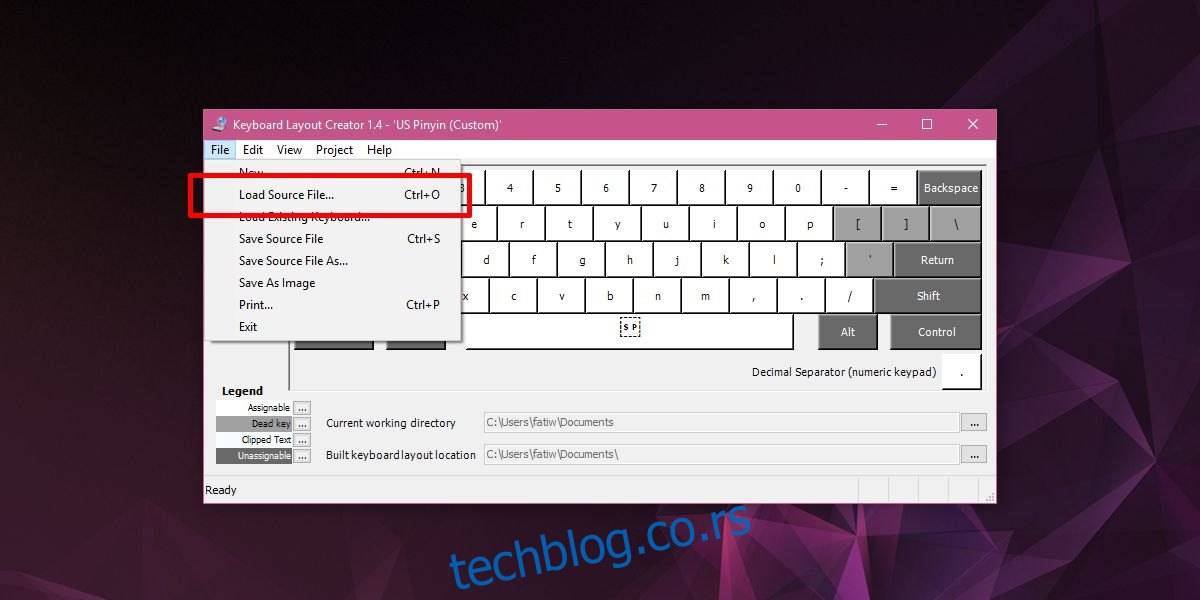
Nakon toga, izaberite opciju Project > Build DLL and Setup Package. Aplikacija će automatski izvršiti sve neophodne korake i kreirati MSI instalacioni paket na vašem sistemu. Kada se proces završi, otvorite direktorijum u kojem je instalacioni paket sačuvan i pokrenite ga. Ovo će instalirati novi raspored tastature.
Korišćenje engleske Pinyin tastature
Nakon instalacije, preporučuje se da uklonite druge podrazumevane QWERTY rasporede kako bi ovaj novi raspored bio jedini aktivan za engleski jezik.
Otvorite aplikaciju Postavke i idite na grupu postavki Vreme i jezik. Odaberite karticu Region i jezik. Izaberite jezik koji je instaliran i kliknite na Opcije.
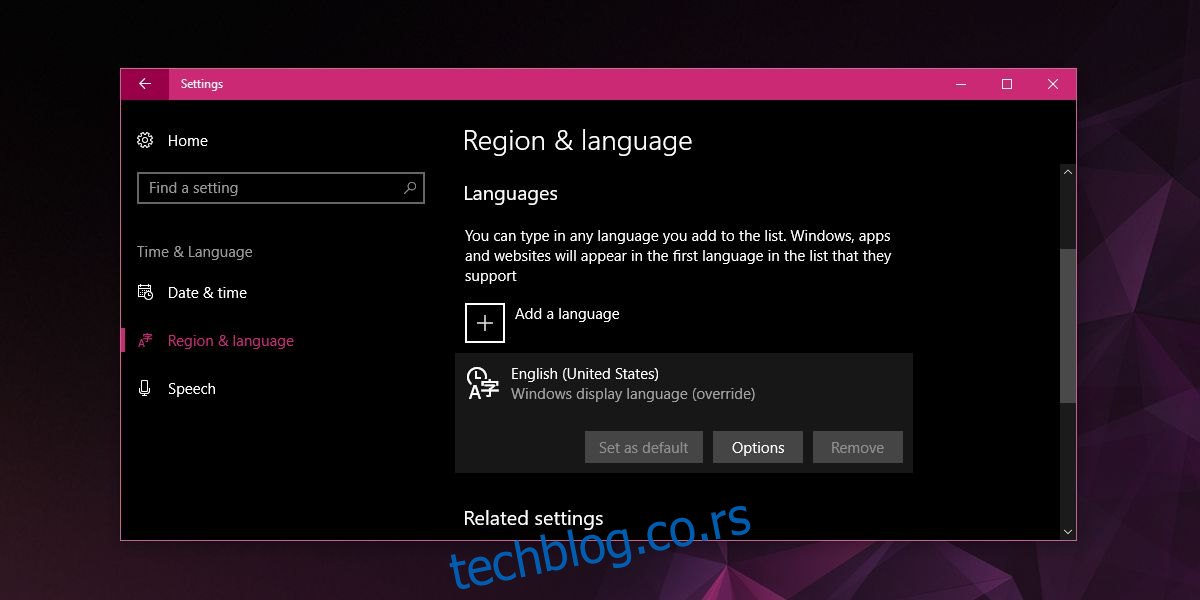
U sledećem prozoru, izaberite sve rasporede koje želite da uklonite i kliknite na dugme Ukloni. Ostavite aktivan samo američki Pinyin raspored.
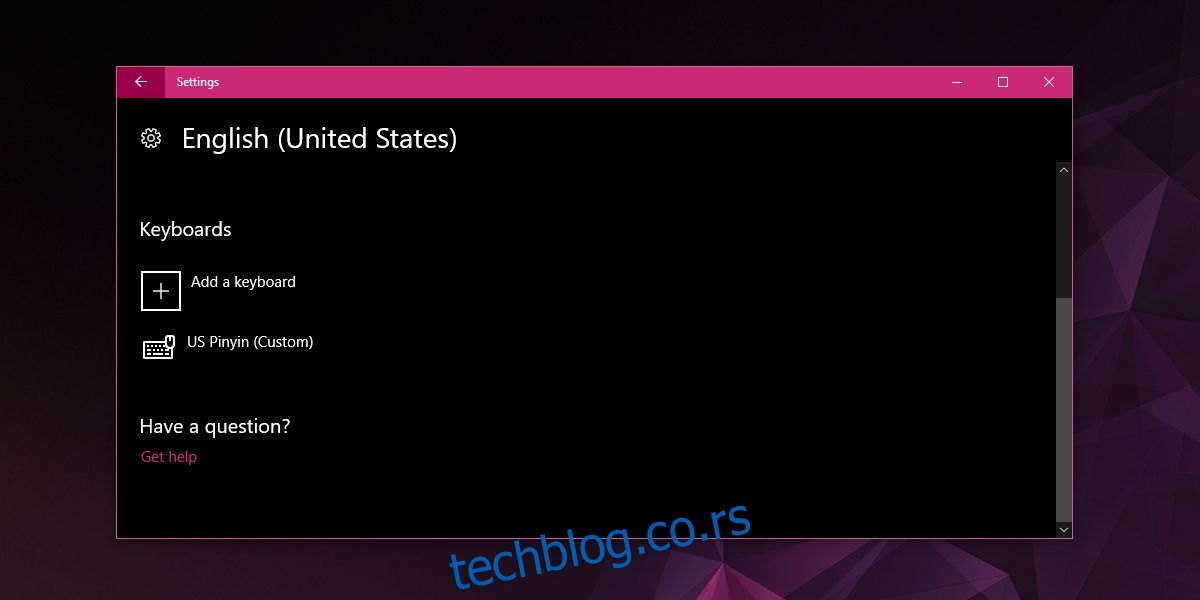
Sada možete početi da koristite svoju novu tastaturu za kucanje pinyina sa tonovima.
Dodavanje tonova
Tonovi se dodaju pritiskom na specifične tastere. Neophodno je pritisnuti taster za ton pre nego što otkucate slovo kojem želite da dodate ton. Sledeći tasteri dodaju odgovarajuće pinyin tonove:
[ = ā
] = á
‘ = ǎ
` = à
ctrl+alt+u = ü
Ova tastatura funkcioniše u svim aplikacijama, bilo da je reč o Notepadu, MS Office paketu ili internet pretraživaču. Na primer, ukoliko želite da otkucate „nǐ hǎo“, prvo pritisnite n, zatim taster sa apostrofom, zatim i. Zatim pritisnite h, taster sa apostrofom, a, i na kraju o.